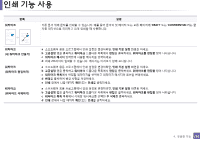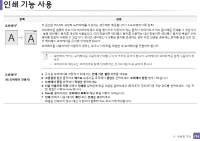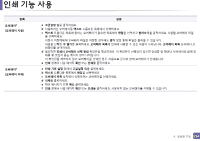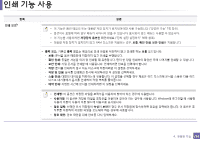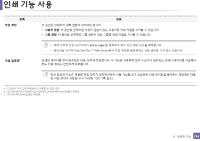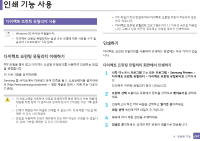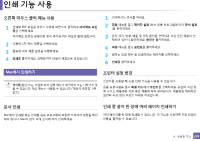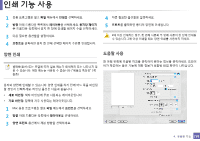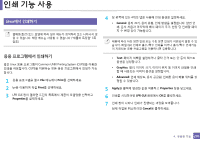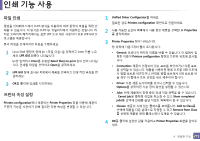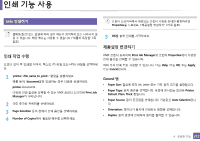Samsung CLX-4195FW User Manual Ver.1.03 (Spanish) - Page 267
다이렉트 프린팅 유틸리티 이해하기, 인쇄하기
 |
View all Samsung CLX-4195FW manuals
Add to My Manuals
Save this manual to your list of manuals |
Page 267 highlights
15 • Windows OS 5쪽 참조). • PDF PDF 1.7 인쇄하기 PDF Samsung http://www.samsung.com/printer 7 PDF PDF 1 Samsung Printers 2 3 PDF PDF 4 5 PDF 4 267
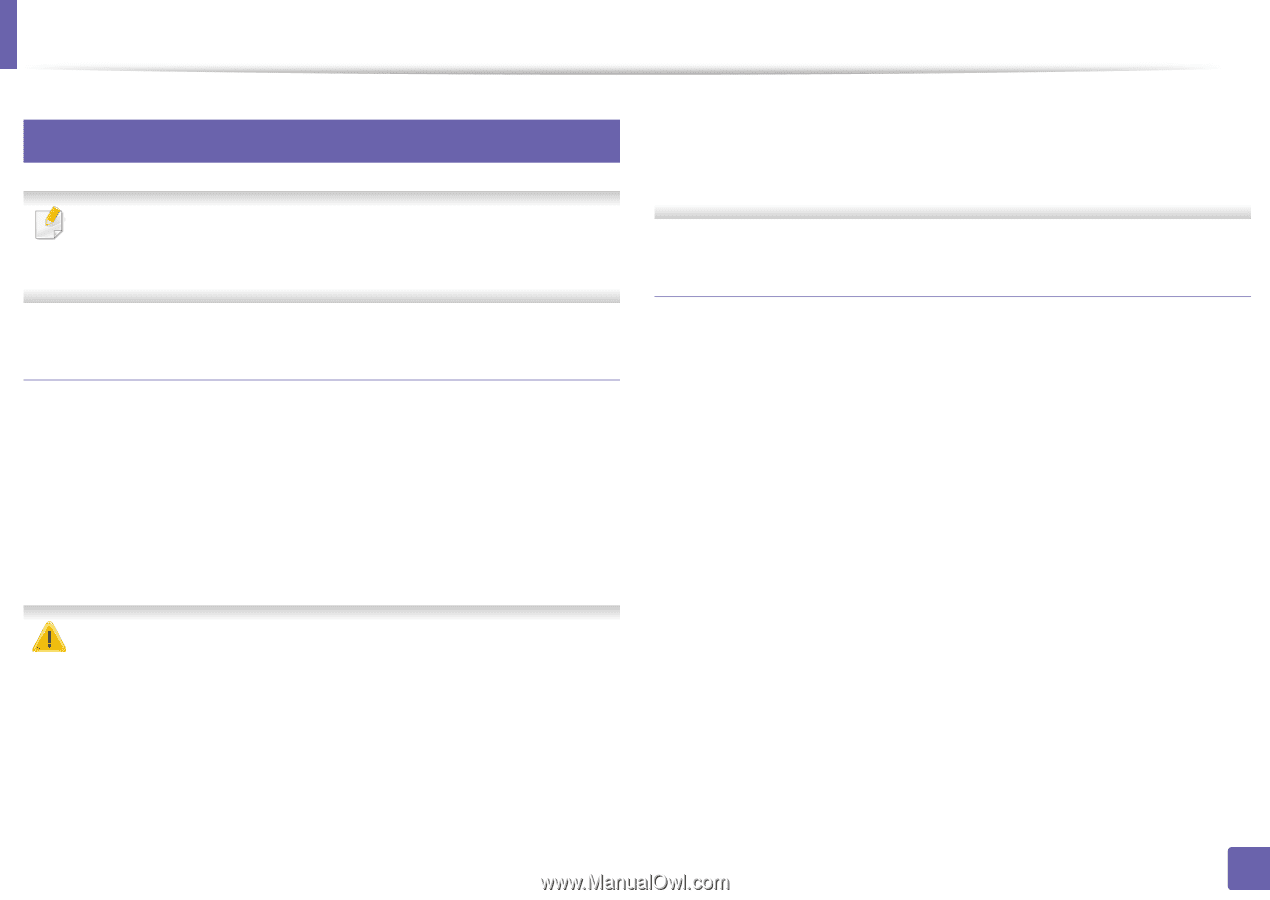
인쇄
기능
사용
267
4.
유용한 기능
15
다이렉트 프린팅 유틸리티 사용
•
Windows OS
에서만
지원됩니다
.
•
다이렉트 프린팅 유틸리티는 옵션 또는 모델에 따라 사용할 수가 없
습니다 (
"소프트웨어" 5쪽 참조).
다이렉트 프린팅 유틸리티 이해하기
PDF 파일을 열지 않고 다이렉트 프린팅 유틸리티를 사용하여 인쇄하는 방법
을 설명합니다.
이 프로그램을 설치하려면:
Samsung 웹 사이트에서 다운로드하여 압축을 풀고, 소프트웨어를 설치하세
요 (http://www.samsung.com/printer > 해당 제품을 검색 > 지원 또는 다운로
드센터).
•
이 프로그램을 사용하여 파일을 인쇄하려면 옵션 메모리 또는 제품에
대용량 저장 장치 가 설치되어 있어야 합니다 ("다양한 기능" 7쪽 참조
).
•
인쇄가 제한된 PDF 파일은 인쇄할 수 없습니다. 인쇄 제한 기능을 해
제한 뒤 다시 시도하세요.
•
암호를 사용하여 인쇄가 제한되어 있는 PDF 파일은 인쇄할 수 없습니
다. 암호 기능을 해제한 뒤 다시 시도하세요.
•
PDF 파일의 작성 방법에 따라
다이렉트 프린팅 기능
이 작동하지 않을
수도 있습니다.
•
다이렉트 프린팅 유틸리티
프로그램은 PDF 1.7 이하의 버전을 지원합
니다. 그보다 상위 버전인 경우에는 파일을 열어서 인쇄하세요.
인쇄하기
다이렉트 프린팅 유틸리티를 사용하여 인쇄하는 방법에는 여러 가지가 있습
니다.
다이렉트 프린팅 유틸리티 화면에서 인쇄하기
1
시작
메뉴에서
프로그램
또는
모든 프로그램
>
Samsung Printers
>
다이렉트 프린팅 유틸리티
>
다이렉트 프린팅 유틸리티
를 선택하세
요.
다이렉트 프린팅 유틸리티 창이 나타납니다.
2
프린터 선택
드롭다운 목록에서 장치를 선택하고
찾아보기
를 클릭하
세요.
3
인쇄하고자 하는 PDF 파일을 선택하고
열기
를 클릭하세요.
파일 선택
섹션에 PDF 파일이 추가됩니다.
4
필요에 따라 제품 설정을 수행하세요.
5
인쇄
를 클릭하세요. 선택한 PDF 파일이 제품으로 전송됩니다.